Le dernier smartphone de OnePlus, le
OnePlus 6T
, abandonne la prise casque, a une encoche en forme de larme en haut de l'écran et - ce qui sera probablement une première pour beaucoup - il a un lecteur d'empreintes digitales sous l'écran.
Placer un doigt sur l'écran de votre téléphone et le regarder se déverrouiller, ou ouvrir un gestionnaire de mots de passe, est en fait assez excitant. Voici ce que vous devez savoir.
Lecture en cours:
Regarde ça:
Le lecteur d'empreintes digitales à l'écran du OnePlus 6T ressemble à...
2:48
Comment ça fonctionne
Jason Cipriani/CNET
Essentiellement, l'écran agit comme une source de lumière pour éclairer votre empreinte digitale. Le capteur d'empreintes digitales situé sous l'écran peut ensuite scanner votre peau et la comparer à une empreinte digitale connue établie lors de la configuration.
Selon OnePlus, le graphique vert utilisé pour montrer où placer votre empreinte digitale a été sélectionné car il offrait l'expérience de déverrouillage la plus fiable.
Installer
Captures d'écran de Jason Cipriani/CNET
La première fois que vous configurez le OnePlus 6T, il vous sera demandé si vous souhaitez configurer le capteur d'empreintes digitales. Suivez les invites et terminez le processus.
Cependant, si vous avez ignoré cette étape ou si vous décidez d'ajouter plus de doigts à l'avenir, vous pouvez toujours accéder au processus de configuration dans
Paramètres
>
Écran de sécurité et de verrouillage
>
Empreinte digitale
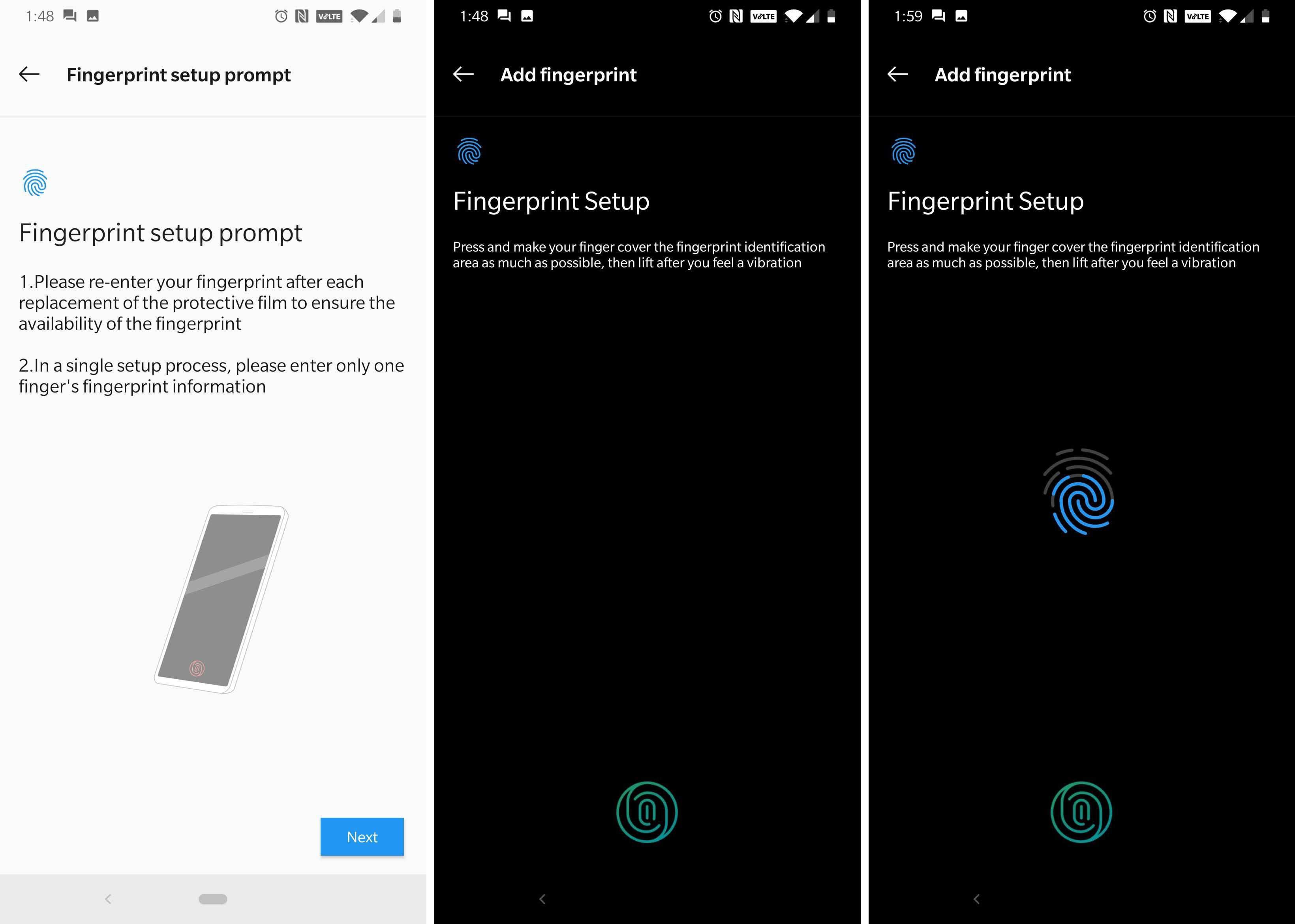
. Si c'est la première fois que vous configurez une empreinte digitale sur votre téléphone, vous serez invité à parcourir l'invite de configuration initiale.
Sinon, sélectionnez
Ajouter une empreinte digitale
et suivez les instructions.
Personnalisation
Capture d'écran par Jason Cipriani/CNET
Vous pouvez personnaliser l'animation qui entoure le capteur d'empreintes digitales, ainsi que changer lorsque vous voyez l'invite du doigt.
Ouvert
Paramètres
>
Écran de sécurité et de verrouillage
>
Empreinte digitale
. Une fois là-bas, vous pouvez sélectionner l'une des trois animations qui sont jouées lorsque votre doigt est sur le capteur. Mais attention, la plupart du temps, le capteur fonctionne assez vite, vous ne verrez même pas l'animation.
Il existe également quelques options qui dictent les actions qui incitent l'icône de placement des empreintes digitales à s'afficher.
Les meilleurs cadeaux de Noël technologiques pour 2018
Voir toutes les photos
+51 Plus
Guide des cadeaux de vacances de CNET
: L'endroit pour trouver les meilleurs cadeaux technologiques pour 2018.
Les meilleures offres du Black Friday 2018
: Les meilleures remises que nous ayons trouvées jusqu'à présent.




